Dieser wikiHow zeigt dir, wie du eine Liste aller Chat-Nachrichten öffnest, die du auf Slack mit einem Desktop-Internet-Browser noch nicht gelesen hast.
Schritte
-
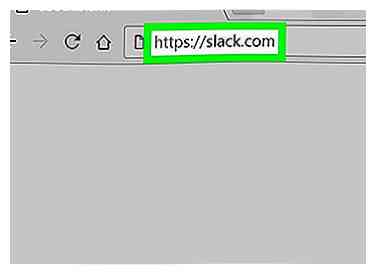 1 Öffnen Sie Slack in Ihrem Internetbrowser. Öffnen Sie Ihren Browser, geben Sie slack.com in die Adressleiste ein und drücken Sie ↵ Eingeben auf deiner Tastatur.
1 Öffnen Sie Slack in Ihrem Internetbrowser. Öffnen Sie Ihren Browser, geben Sie slack.com in die Adressleiste ein und drücken Sie ↵ Eingeben auf deiner Tastatur. - Alternativ können Sie die Desktop-App von Slack herunterladen und verwenden.
-
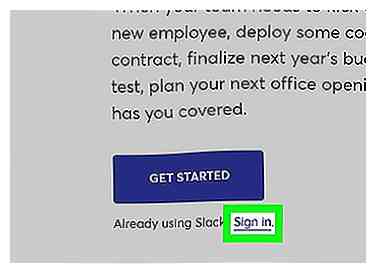 2 In einem Arbeitsbereich anmelden Klicke auf das Blau Anmelden Taste unter dem E-Mail-Addresse Feld in der Mitte Ihres Browserfensters und melden Sie sich in dem Arbeitsbereich an, den Sie überprüfen möchten.
2 In einem Arbeitsbereich anmelden Klicke auf das Blau Anmelden Taste unter dem E-Mail-Addresse Feld in der Mitte Ihres Browserfensters und melden Sie sich in dem Arbeitsbereich an, den Sie überprüfen möchten. -
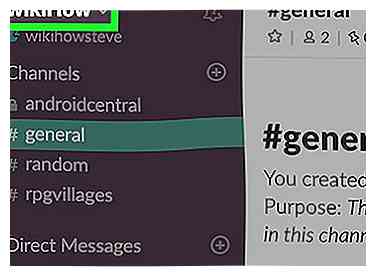 3 Klicken Sie im linken Bereich auf den Namen des Arbeitsbereichs. Der Name Ihres aktuellen Arbeitsbereichs wird oben links im linken Navigationsbereich in der oberen linken Ecke des Bildschirms angezeigt. Ein Klick öffnet ein Dropdown-Menü.
3 Klicken Sie im linken Bereich auf den Namen des Arbeitsbereichs. Der Name Ihres aktuellen Arbeitsbereichs wird oben links im linken Navigationsbereich in der oberen linken Ecke des Bildschirms angezeigt. Ein Klick öffnet ein Dropdown-Menü. -
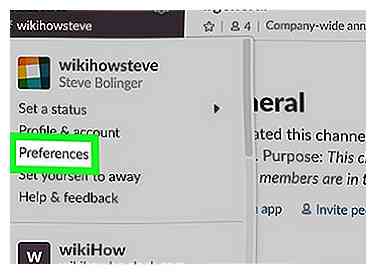 4 Klicken Einstellungen auf der Speisekarte. Es öffnet Ihre Arbeitsbereichseinstellungen auf einer neuen Seite.
4 Klicken Einstellungen auf der Speisekarte. Es öffnet Ihre Arbeitsbereichseinstellungen auf einer neuen Seite. -
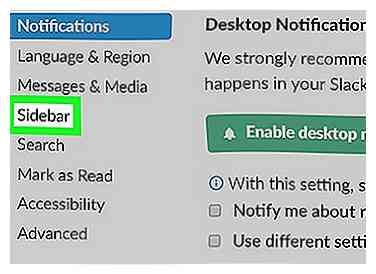 5 Klicken Seitenleiste in der Navigationsleiste. Diese Option befindet sich in einem Menü in der oberen linken Ecke Ihrer Vorgabeseite. Ihr Arbeitsbereich-Navigationsfeld wird auf der linken Seite angezeigt.
5 Klicken Seitenleiste in der Navigationsleiste. Diese Option befindet sich in einem Menü in der oberen linken Ecke Ihrer Vorgabeseite. Ihr Arbeitsbereich-Navigationsfeld wird auf der linken Seite angezeigt. -
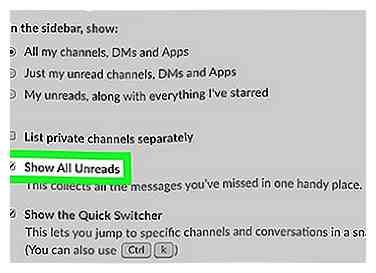 6 Klicken Sie auf und aktivieren Sie das Kontrollkästchen neben Zeige alle Ungelesenen. Sie finden diese Option unter der Überschrift Seitenleiste. Ein neuer Tab namens Alle ungelesenen erscheint am oberen Rand der Arbeitsbereich-Navigationsleiste auf der linken Seite.
6 Klicken Sie auf und aktivieren Sie das Kontrollkästchen neben Zeige alle Ungelesenen. Sie finden diese Option unter der Überschrift Seitenleiste. Ein neuer Tab namens Alle ungelesenen erscheint am oberen Rand der Arbeitsbereich-Navigationsleiste auf der linken Seite. -
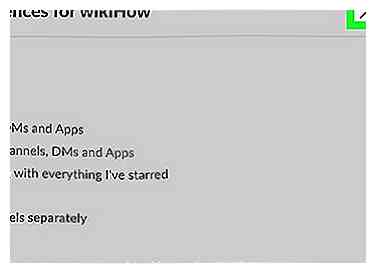 7 Drücke den X Taste. Diese Schaltfläche befindet sich in der oberen rechten Ecke Ihrer Einstellungen. Es wird die Einstellungsseite verlassen und zu Ihrem Arbeitsbereich zurückkehren.
7 Drücke den X Taste. Diese Schaltfläche befindet sich in der oberen rechten Ecke Ihrer Einstellungen. Es wird die Einstellungsseite verlassen und zu Ihrem Arbeitsbereich zurückkehren. -
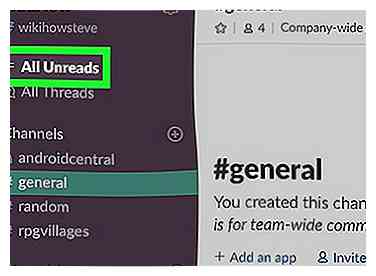 8 Drücke den Alle ungelesenen Registerkarte auf der linken Seite. Sie finden diese Schaltfläche neben drei horizontalen Linien oben im linken Navigationsbereich. Es öffnet sich eine Liste aller ungelesenen Chat-Nachrichten, einschließlich aller Kanäle und direkten Nachrichten.
8 Drücke den Alle ungelesenen Registerkarte auf der linken Seite. Sie finden diese Schaltfläche neben drei horizontalen Linien oben im linken Navigationsbereich. Es öffnet sich eine Liste aller ungelesenen Chat-Nachrichten, einschließlich aller Kanäle und direkten Nachrichten.
Facebook
Twitter
Google+
 Minotauromaquia
Minotauromaquia
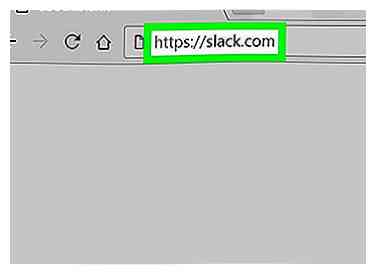 1 Öffnen Sie Slack in Ihrem Internetbrowser. Öffnen Sie Ihren Browser, geben Sie slack.com in die Adressleiste ein und drücken Sie
1 Öffnen Sie Slack in Ihrem Internetbrowser. Öffnen Sie Ihren Browser, geben Sie slack.com in die Adressleiste ein und drücken Sie 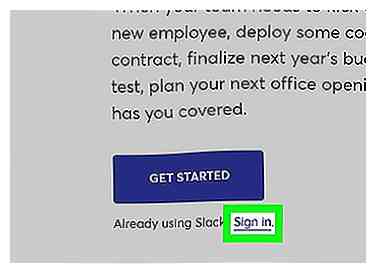 2 In einem Arbeitsbereich anmelden Klicke auf das Blau Anmelden Taste unter dem E-Mail-Addresse Feld in der Mitte Ihres Browserfensters und melden Sie sich in dem Arbeitsbereich an, den Sie überprüfen möchten.
2 In einem Arbeitsbereich anmelden Klicke auf das Blau Anmelden Taste unter dem E-Mail-Addresse Feld in der Mitte Ihres Browserfensters und melden Sie sich in dem Arbeitsbereich an, den Sie überprüfen möchten. 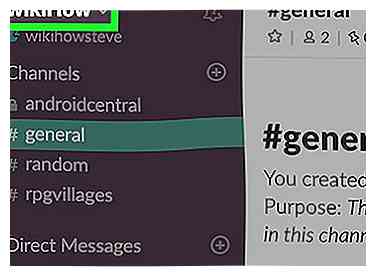 3 Klicken Sie im linken Bereich auf den Namen des Arbeitsbereichs. Der Name Ihres aktuellen Arbeitsbereichs wird oben links im linken Navigationsbereich in der oberen linken Ecke des Bildschirms angezeigt. Ein Klick öffnet ein Dropdown-Menü.
3 Klicken Sie im linken Bereich auf den Namen des Arbeitsbereichs. Der Name Ihres aktuellen Arbeitsbereichs wird oben links im linken Navigationsbereich in der oberen linken Ecke des Bildschirms angezeigt. Ein Klick öffnet ein Dropdown-Menü. 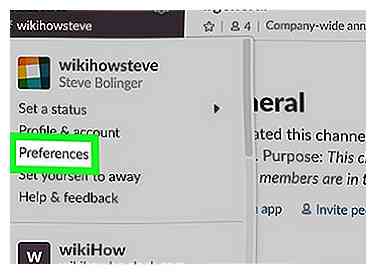 4 Klicken
4 Klicken 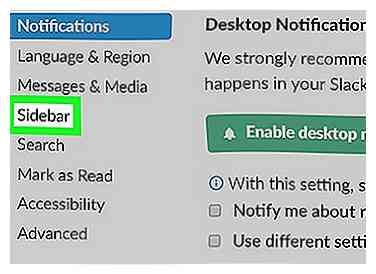 5 Klicken
5 Klicken 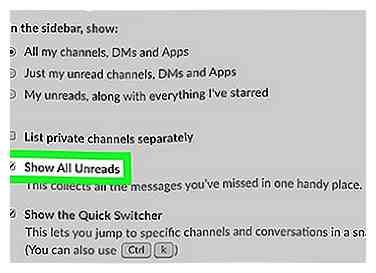 6 Klicken Sie auf und aktivieren Sie das Kontrollkästchen neben
6 Klicken Sie auf und aktivieren Sie das Kontrollkästchen neben 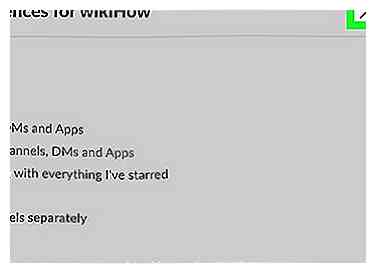 7 Drücke den
7 Drücke den 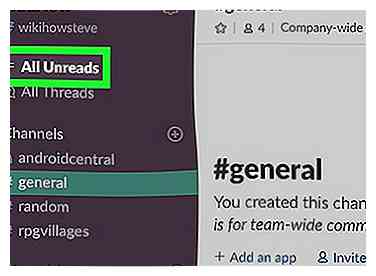 8 Drücke den
8 Drücke den